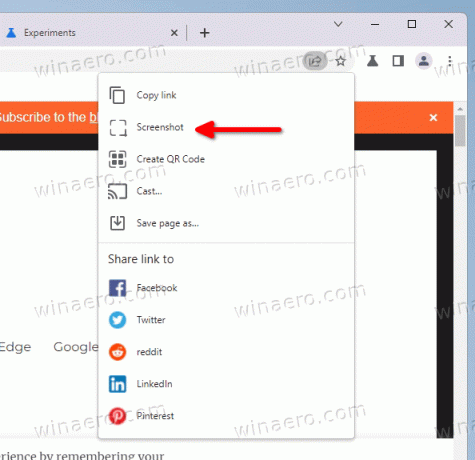Vgrajeno orodje za posnetke zaslona v Chromu ima zdaj popoln urejevalnik
Od januarja 2022 Google preizkuša eksperimentalno orodje za posnetke zaslona v svojem brskalniku Chrome. Orodje omogoča zajem uporabniško določenega območja odprtega spletnega mesta v trenutnem zavihku. Zdaj Chrome omogoča urejanje in označevanje posnetka.
Oglas
Pravzaprav so urejevalnik za posnetek zaslona načrtovali razvijalci že od prve implementacije. Ko smo januarja testiral, je bil že na voljo v obliki makete uporabniškega vmesnika.
Zdaj je urednik v živo. Za dostop do njega morate v pogovornem oknu za zajemanje klikniti gumb »Uredi«.

Na voljo je z več orodji za označevanje vaših posnetkov zaslona.
- Krog
- vrstica
- Puščice
- Emoji nalepke
- Besedilo
- Pravokotnik
- Čopič
Določite lahko tudi barvo tega ali onega orodja. Končno je še gumb za kopiranje popravkov v sistemsko odložišče.
Od tega pisanja sta tako orodje za posnetke zaslona kot njegov urejevalnik skrita za zastavico. Tukaj je opisano, kako jih aktivirati.
Omogočite urejevalnik posnetkov zaslona v Google Chromu
- Odprite nov zavihek v Google Chromu.
- V naslovno vrstico prilepite naslednje
chrome://flags/#sharing-desktop-screenshots, in zadeti Vnesite. - Zdaj vklopite "Posnetki zaslona namizja", ki jo vidite tako, da v spustnem meniju na desni izberete možnost "Omogočeno".
- Če želite omogočiti urejevalnik posnetkov zaslona v Google Chromu, prilepite
chrome://flags/#sharing-desktop-screenshots-editv polju URL. - Aktivirajte Način urejanja posnetkov namizja zastavo.
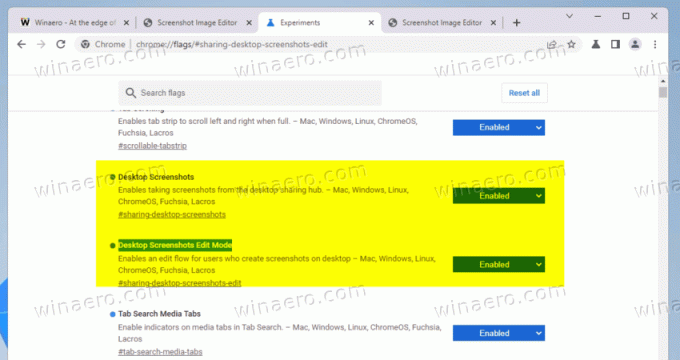
- Znova zaženite brskalnik, da uveljavite spremembe.
Končano! Ko znova zaženete brskalnik, odprite katero koli spletno mesto in v naslovni vrstici kliknite gumb za skupno rabo. Od tam izberite Posnetek zaslona ... možnost in izberite območje, ki ga želite zajeti.
Ko posnamete posnetek zaslona, kliknite na Uredi gumb za dostop do urejevalnika in preverjanje njegovih funkcij.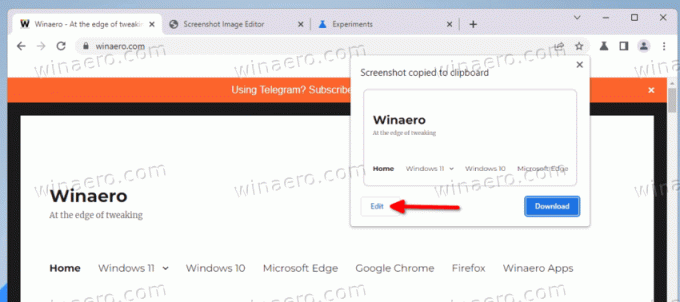
Trenutno so te eksperimentalne funkcije na voljo samo v brskalniku Chrome Canary. Ni znanega datuma izdaje, da bi dosegli stabilno različico brskalnika.
Zahvale gredo @Leopeva64 za napitnino.
Če vam je ta članek všeč, ga delite s spodnjimi gumbi. To vam ne bo vzelo veliko, nam pa bo pomagalo rasti. Hvala za tvojo podporo!